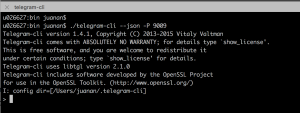 Supongamos que quieres hacer un backup de los mensajes de un grupo (canal, supergrupo, conversaciones privadas, usuarios, whatever…) de Telegram. Puede haber distintas razones para ello: simple copia de seguridad para estar tranquilo, porque vas a irte de un grupo, porque van a cerrar el mismo… o, como en mi caso, con fines estadísticos.
Supongamos que quieres hacer un backup de los mensajes de un grupo (canal, supergrupo, conversaciones privadas, usuarios, whatever…) de Telegram. Puede haber distintas razones para ello: simple copia de seguridad para estar tranquilo, porque vas a irte de un grupo, porque van a cerrar el mismo… o, como en mi caso, con fines estadísticos.
Hasta donde yo sé, Telegram no ofrece herramientas directas para esta labor, pero al usar un protocolo abierto y bien documentado, hay gente que se ha pegado el curro de implementar aplicaciones cliente desde cero. Una de esas aplicaciones es tg, escrita en C, software libre y ejecutable desde la línea de comandos. tg es «simplemente» un cliente de Telegram, pero ofrece -entre muchas otras funcionalidades interesantes- la opción de ser ejecutado en modo servidor. De esta forma, mediante scripting, nos será posible obtener toda la información que tengamos almacenada en esta plataforma de mensajería instantánea. Pero no adelantemos acontecimientos 🙂 Lo primero será compilar esta bestia, cosa nada fácil (al menos en OSX, donde estoy ahora mismo).
Descargamos tg y seguimos los pasos de compilación e instalación. En resumen:
git clone --recursive <a href="https://github.com/vysheng/tg.git">https://github.com/vysheng/tg.git</a>
cd tg
En OSX necesitarás instalar dependencias usando brew como sistema de gestor de paquetes:
brew install libconfig readline lua python libevent jansson
Verás multitud de warnings relacionados con posibles conflictos de versiones (sqlite, readline, SSL…). Brew nos avisa de que OSX ya viene con algunas de esas librerías instaladas y que si queremos usar o compilar las de brew tendremos que cambiar las variables de entorno (PATH, LDFLAGS , CFLAGS, PKG_CONFIG_PATH). Bueno, por ahora haremos caso omiso a esos warnings. Y pasamos al siguiente paso:
./configure
Idealmente te debería mostrar un mensaje de que todo va bien.
Y llegamos al make, donde seguramente obtengas un error indicando algo similar a:
lua-tg.c:664:27: error: unused function 'get_peer' [-Werror,-Wunused-function]Un error en la línea get_peer. Si es el caso, tendrás que aplicar este parche, así:
patch y volver a ejecutar el make. Si todo va bien, obtendrás un mensaje como el siguiente y de premio, el ejecutable telegram-cli en la carpeta bin.
La primera vez que ejecutes tg tendrás que asociarlo con tu número de teléfono. No olvides indicar el prefijo +34 si estás en España. Te llegará un PIN de verificación al teléfono (a través de un mensaje Telegram). Es el PIN que deberás indicar en la línea CALL correspondiente.
u026627:bin juanan$ ./telegram-cli
Telegram-cli version 1.4.1, Copyright (C) 2013-2015 Vitaly Valtman
Telegram-cli comes with ABSOLUTELY NO WARRANTY; for details type <code>show_license'. This is free software, and you are welcome to redistribute it under certain conditions; typeshow_license’ for details.
Telegram-cli uses libtgl version 2.1.0
Telegram-cli includes software developed by the OpenSSL Project
for use in the OpenSSL Toolkit. (http://www.openssl.org/)
I: config dir=[/Users/juanan/.telegram-cli]
[/Users/juanan/.telegram-cli] created
[/Users/juanan/.telegram-cli/downloads] created
phone number: +34XXXXXXXXX
code (‘CALL’ for phone code): XXXXX
User Juanan Pereira updated flags
User Juanan Pereira online (was online [2017/03/20 14:15:45])
Ahora dispondrás de multitud de comandos (teclea help para ver la lista completa). Puedes probar que todo ha ido bien tecleando comandos como get_self, para obtener información sobre tu cuenta en Telegram, contact_list para ver un listado con el nombre de tus contactos o channel_list para ver el nombre de los canales y grupos a los que estás suscrito.
Es interesante remarcar que tg dispone de autocompletamiento en la línea de comandos (soporte readline), por lo que basta con teclear las primeras letras del comando y pulsar TAB para que rellene el resto. Para salir, teclear quit.
Para poder cumplir con el objetivo marcado al comienzo de este post (backup de los mensajes de un grupo) necesitaremos instalar un script que maneje tg de forma automática. Se trata de telegram-history-dump, escrito en Ruby:
git clone <a href="https://github.com/tvdstaaij/telegram-history-dump">https://github.com/tvdstaaij/telegram-history-dump</a>
Debemos asegurar que disponemos de una versión reciente de Ruby (>= 2.0).
ruby --version
ruby 2.0.0p648 (2015-12-16 revision 53162) [universal.x86_64-darwin16]Ahora podemos decidir hacer backup de todo o sólo de algunos grupos en concreto. Yo sólo necesito backup de un super-grupo, así que edito el fichero de configuración del script config.yaml e indico en la sección [backup_supergroups] que quiero sólo el grupo «MI_GRUPO». En el resto de secciones, indico null.
Para finalizar, lanzamos tg en modo servidor:
./telegram-cli --json -P 9009
(escuchando en el puerto 9009 e intercambiando mensajes en formato JSON)
y ¡por fin! lanzamos el script de backup:
u026627:telegram-history-dump juanan$ ruby telegram-history-dump.rb
I, [2017-03-20T14:27:23.381792 #24590] INFO -- : Attaching to telegram-cli control socket at localhost:9009
I, [2017-03-20T14:27:23.849295 #24590] INFO -- : Skipping XXX dialogs: .....
I, [2017-03-20T14:27:23.849485 #24590] INFO -- : Backing up 1 dialogs: "MI_GRUPO"
I, [2017-03-20T14:27:23.849783 #24590] INFO -- : Dumping "MI_GRUPO" (range 1-100)
I, [2017-03-20T14:27:24.854833 #24590] INFO -- : Dumping "MI_GRUPO" (range 101-200)
I, [2017-03-20T14:27:25.860089 #24590] INFO -- : Dumping "MI_GRUPO" (range 201-300)
I, [2017-03-20T14:27:26.864448 #24590] INFO -- : Dumping "MI_GRUPO" (range 301-400)
I, [2017-03-20T14:27:27.869046 #24590] INFO -- : Dumping "MI_GRUPO" (range 401-500)
I, [2017-03-20T14:27:28.872592 #24590] INFO -- : Dumping "MI_GRUPO" (range 501-600)
I, [2017-03-20T14:27:28.977374 #24590] INFO -- : Finished
Tras unos segundos (veremos el progreso en la terminal donde tengamos lanzado telegram-cli) obtendremos el resultado en la carpeta output/ . Si disponemos del comando jq (si no, lo instalamos con brew install jq) podremos visualizar el JSON resultante cómodamente así:
cat output/json/MI_GRUPO.jsonl | jq
Espero que os haya sido de interés 🙂
